Bilgisayarınızdaki fotoğrafları optimize edin
January 7th, 2008
Bilgisayarınızdaki fotoğrafları optimize edin Bilgisayarınızdaki fotoğrafları optimize edin,
yerden, hızdan kazanın.
fotoğrafları daha hızlı, daha rahat gezin,
daha etkili yedekleyin ve diskinizde daha az yer kaplasınlar.
***
1 - öncelikle gerekli Irfanview (IV) programımızı indirelim ve kuralım.
Bunun için şuradaki bağlantıları kullanabilirsiniz:
http://www.irfanview.com/main_download_engl.htm
Yada daha spesifik olarak şu adresten direk indirebilirsiniz:
http://www.download.com/IrfanView/3000-2192-10021962.html?part=dl-IrfanView&subj=dl&tag=button
Kurarken Toolbar vb şeyleri kurmanıza gerek yoktur. Tüm Resim dosya uzantılarını ‘Images Only‘ IV ile ilişkilendirebilirsiniz.
2 - WinRar yoksa bilgisayarımızda onu kuralım, yedekleme için lazım
En tepedeki bağlantı (WinRAR 3.71 yada daha yüksek bir versiyonu)
http://www.rarlab.com/download.htm
3 - çevirimi ‘overwrite‘ şeklinde yapacağımız için öncelikle optimize edeceğiniz fotoğraf klasörüne sağ tıklayıp ‘Add to fotografklasoru.rar’ seçeneğiyle yedekleyin. Yada klasörlerin elle düz kopyasını da alabilirsiniz.

4 - Resim dosyası uzantılarını IV ‘e atadıysanız, optimize etmek istediğiniz fotoğrafların birini Irfanview ile açın. Yada IV programını çalıştırın bir şekilde. Programın içindeyken B tuşuna basın. Batch Conversion penceresi açılacaktır (yukarıda) Include Subdirectories işaretleyin ki tüm alt klasörleri kapsasın. Sol taraftaki boş kısma optimize etmek istediğiniz klasörleri sürükleyip bırakın. Tüm fotoğraflar oraya otomatik eklenecektir. Sağ taraftan da ayrıca seçebilirsiniz. Daha sonra Use this Directory as output a tıklayın. Output directory değişerek fotoğrafların olduğu klasör atanacaktır. Buraya C:\gecici\ gibi birşey de yazabilirsiniz. Böylece üzerine yazmamış olursunuz ilk seferde.
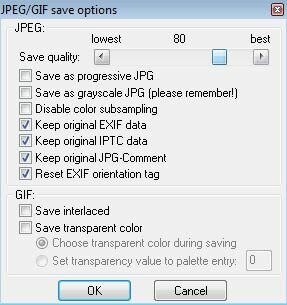
5 - Ekran görüntüsünde görüldüğü gibi, Work as Batch Conversion, Output Format, JPG – JPEG olmalı. Options kısmına bastığınızda ise yukarı resimdeki gibi olmalı ayar kısmı. 80, JPEG kalitesini belirtir, biraz daha kaliteyi düşürmek isterseniz 70′e çekebilirsiniz. 60 ve daha altında ise fotoğrafta ciddi JPEG kaltıntıları oluşabilir ve kötü bir görüntüye sebebiyet verebilir.
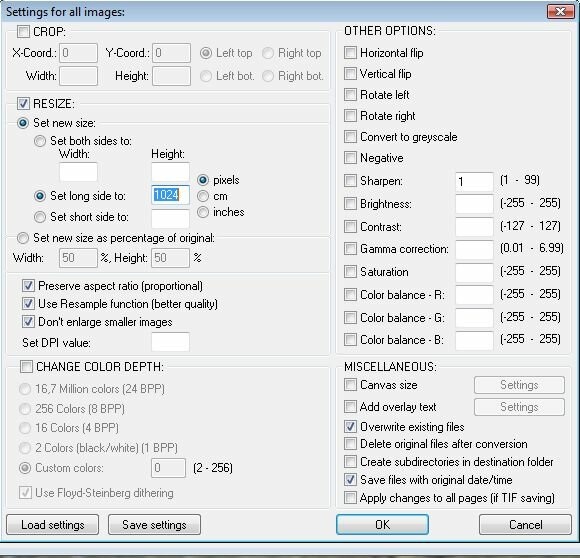
6 - OK deyip JPG options u kapattıktan sonra ‘Use Advanced Options’ a tıklıyoruz ki havamız olsun. Yukarı ekran görüntüsünde görüldüğü gibi ayarlıyoruz. Set long side to: kısmındaki değer, fotoğrafın en uzun kenarının (genişlik yada yükseklik) en fazla alabileceği değerdir. Dont enlarge smaller images de işaretli olduğuna göre, büyük fotoğrafların büyük kenarı bu miktara kadar orantılı olarak ‘proportional’ ufalacaktır ancak tüm kenarları bundan küçükse ufaltma – büyütme uygulanmayacaktır. 1024 değeri standart 17″ ekranlar ve minimum tabir edilen 1024×768 ekran çözünürlüğü için idealdir. Tercihinize göre buraya 800, 1280, 1400, 1680, 1920 yazabilirsiniz. Bu kademeli değerler fotoğraftaki bozulmayı en aza indirecek optimum değerlerdir.
Korkmadan Overwrite existing files diyoruz çünkü 50 tane yedeğimiz oldu, zaten cd, dvd yedeğimiz de var, Rar ladık da, heyecan yok. Eğer tüm fotoğraf arşivinizi tek seferde elden geçirmek isterseniz tek bir Resimlerim klasörünü atıp binlerce fotoğrafı tek seferde de optimize edebilirsiniz. Yada birden çok klasörü içeren bir yapıyı çeviriyorsanız, ‘Create subdirectories in destination folder‘ işaretlerseniz klasör yapısını da korur çevirirken program. Aksi takdirde tüm fotoğraflar tek bir klasörde toplanır. Delete original files‘ ı ise, aynı klasör üzerine convert ediyorsanız ve arada BMP, PNG gibi dosya türleri varsa kalmasınlar diye işaretleyin, çevirdikten sonra silsin o verimsiz türleri. Keratalar.
7 – OK deyip kapatın, Start a basın ve işlemin bitmesini beklemeden sabırsızca çevirilerin gönderildiği klasörden işlemi takip edin. Büyük fotoğraflar ve verimsiz biçimler hesaba katıldığında bu yöntemle fotoğraf arşivinizin kapladığı alanı kötü ihtimalle yarıya indirebilirsiniz. Bu 2 GB lık bir arşiv için 1 GB yer kazancı demek. Güle güle harcayın. Ayrıca fotoğraflarınızı IV ile de izlerken de daha hızlı görebilirsiniz. IV ile Enter a basınca tam ekran moduna geçebilir, L ve R tuşlarıyla fotoğrafı çevirip Ctrl + S ile kaydedebilirsiniz (JPG i seçin lütfen) T ye basarsanız, önizleme moduna geçebilirsiniz. Hayırlı olsun.
Kaynak : Warnerblade Forum | Bilgisayarınızdaki fotoğrafları optimize edin
Köşedeki tüm yazılar :